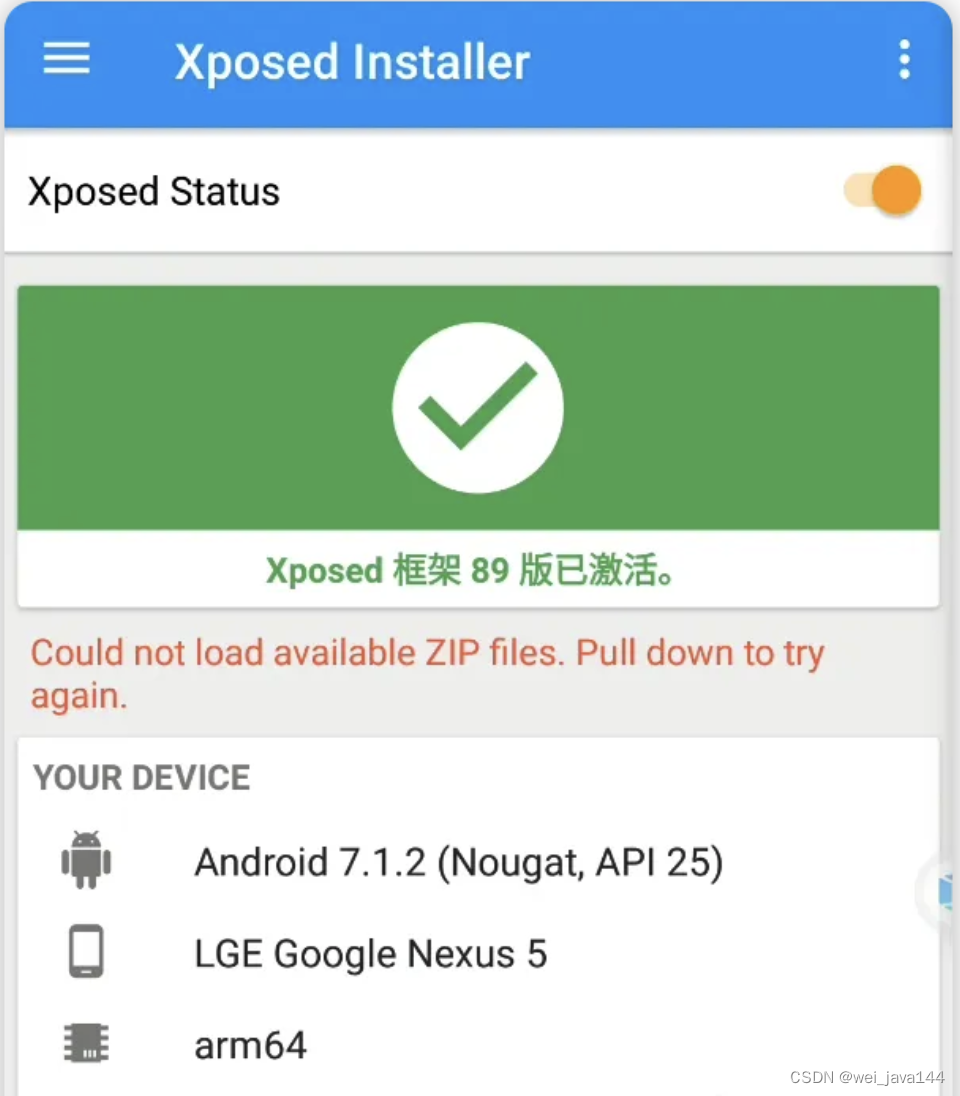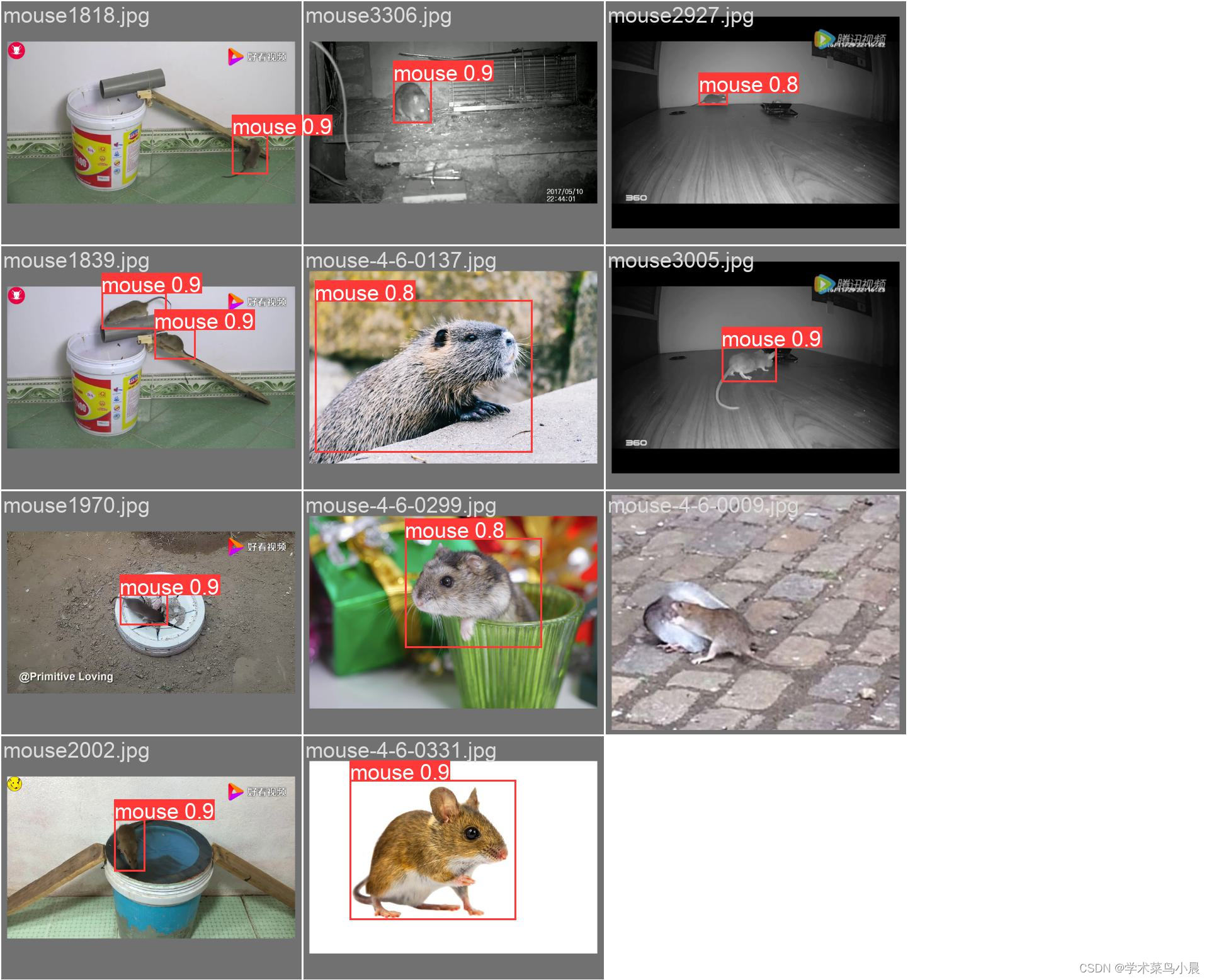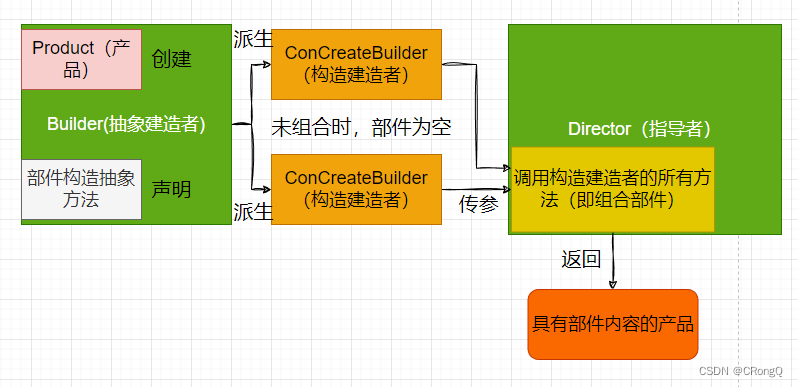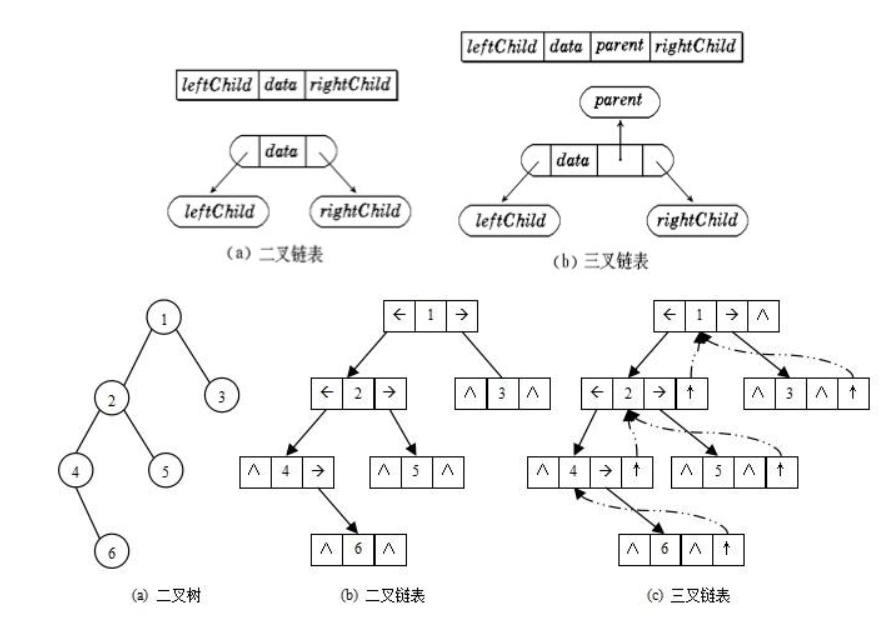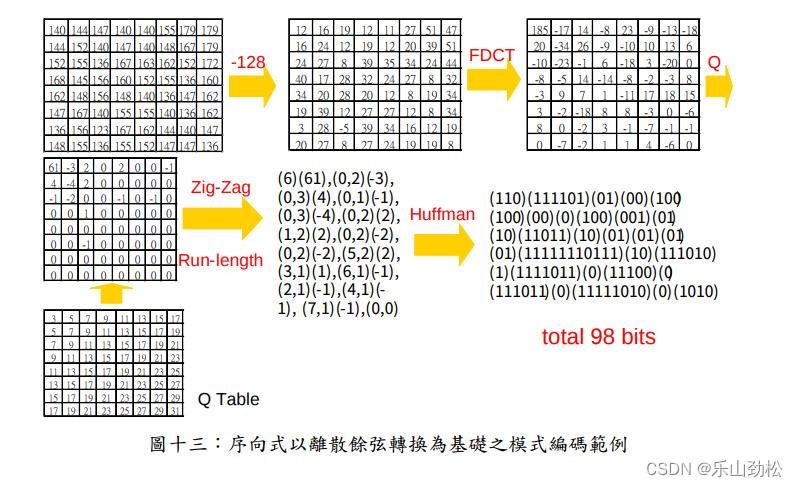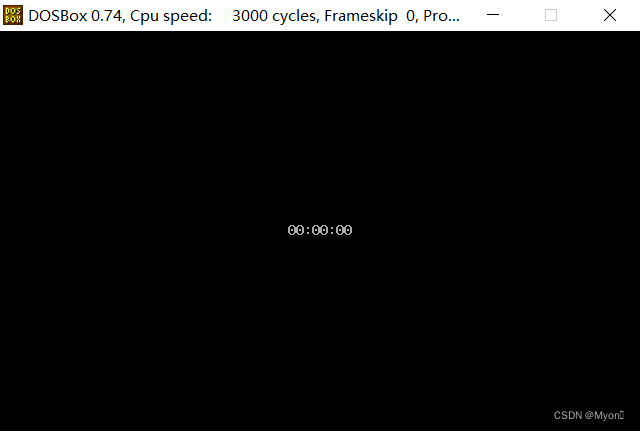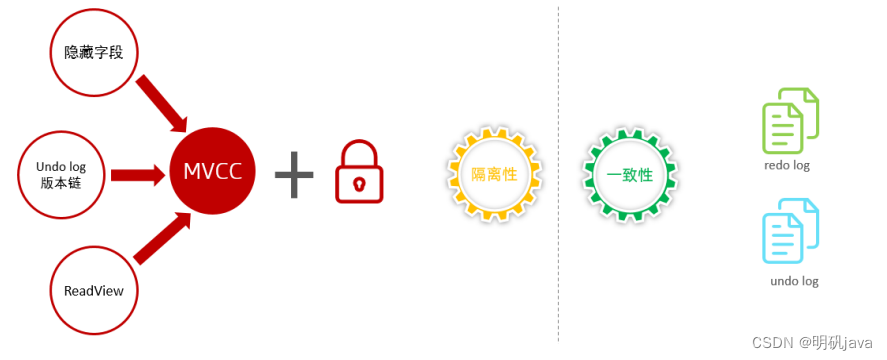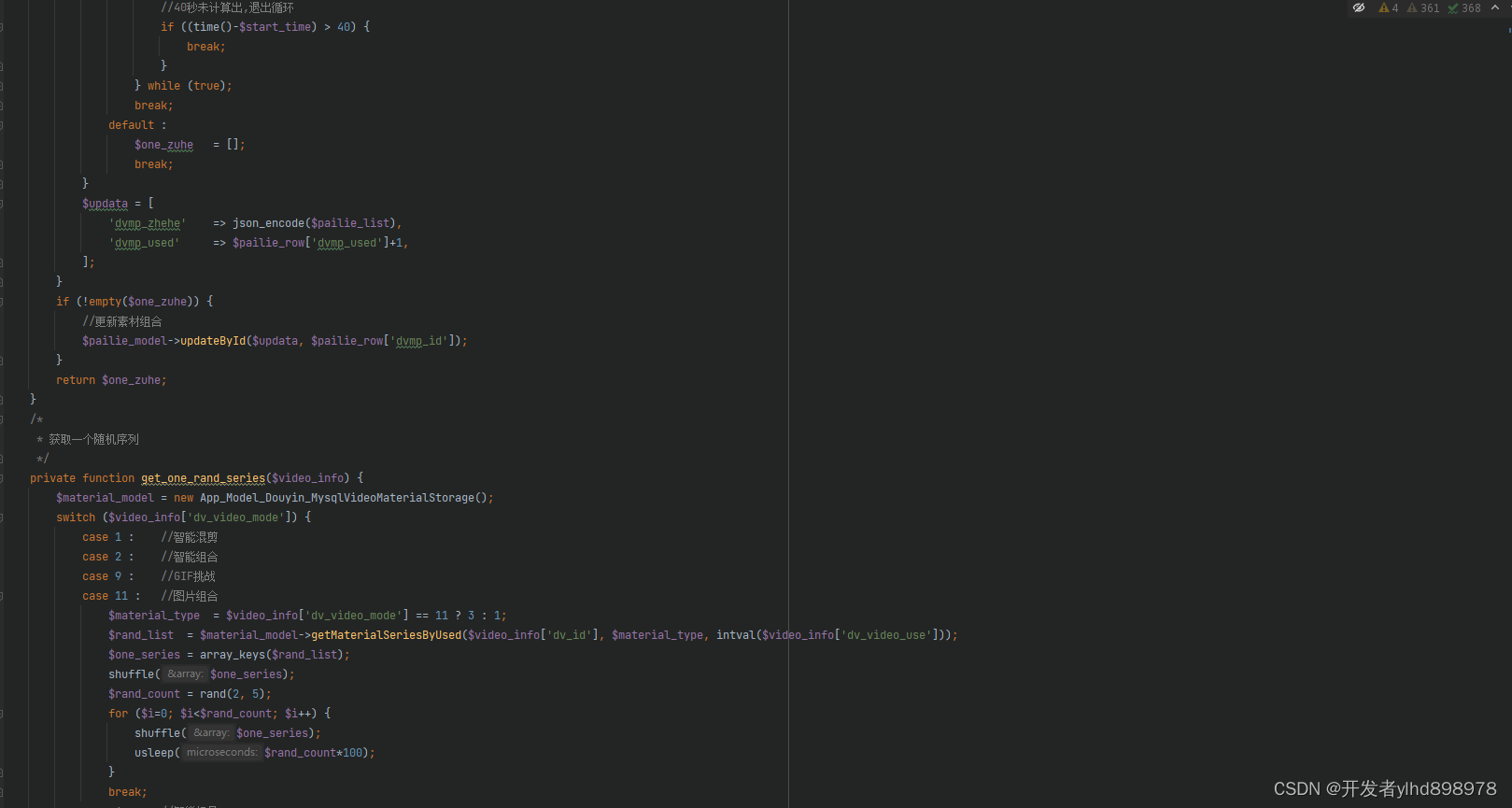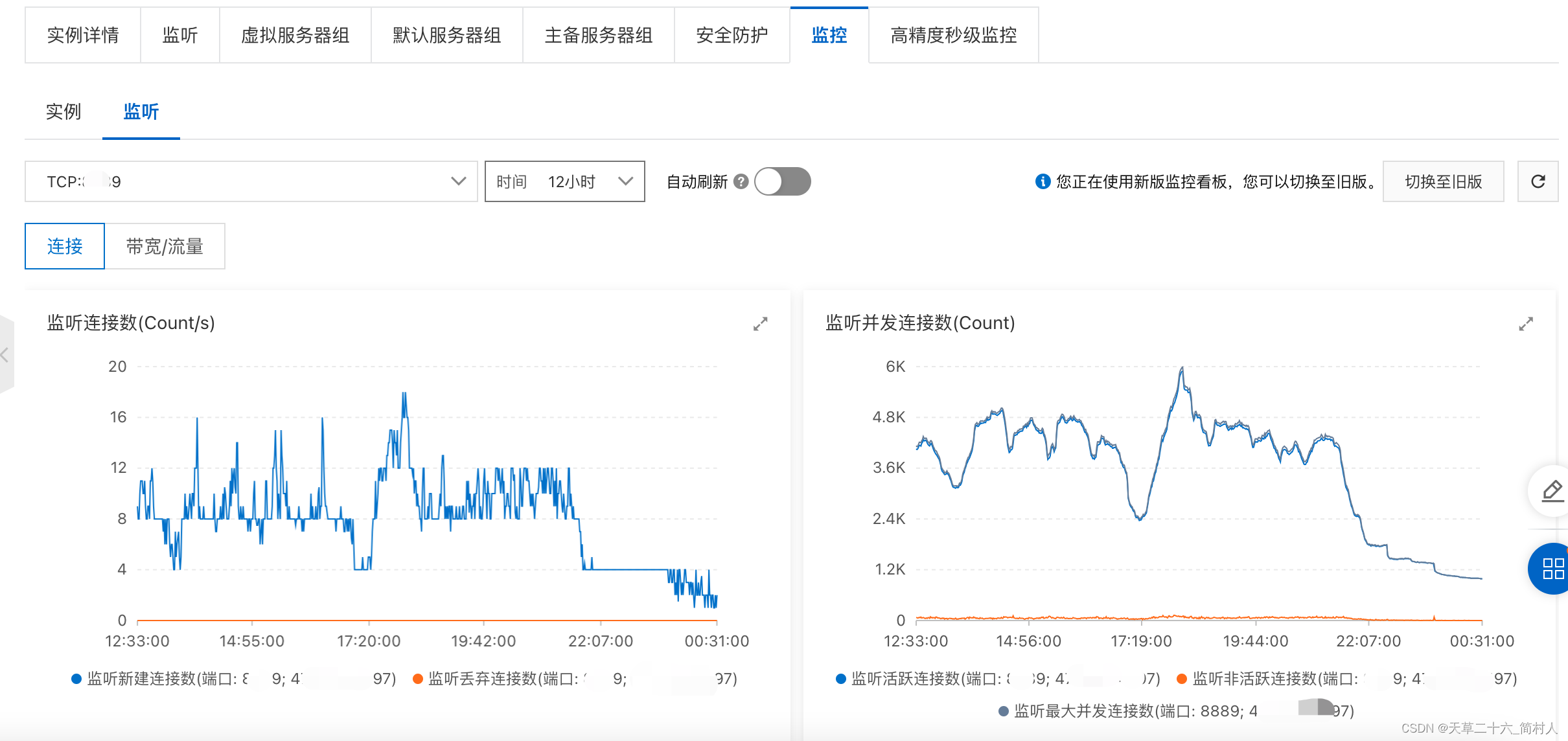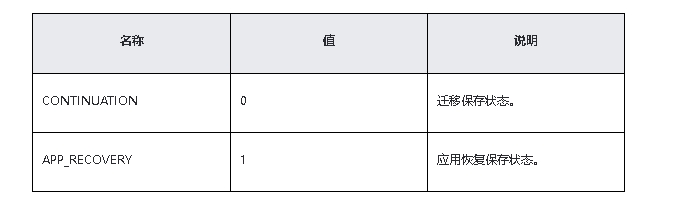Emulator
Emualor 是 Android Studio 自带的模拟器,是官方提供的工具,Android 开发最常使用的就是这一款。
它功能非常齐全,电话本、通话等功能都可正常使用。用户可以使用键盘输入,鼠标点击模拟器按键输入,甚至还可以使用鼠标点击、拖动屏幕进行操纵。
当然模拟器毕竟是模拟器,和真实的手机设备还是存在差别的。
Emualor 模拟器和真机的不同之处:
-
不支持呼叫和接听实际来电
-
不支持 USB 连接
-
不支持相机/视频捕捉
-
不支持音频输入(捕捉)
-
不支持扩展耳机
-
不能确定连接状态
-
不能确定电池电量水平和交流充电状态
-
不能确定 SD 卡的插入/弹出
-
不支持蓝牙
1、通过 AVD Manager 创建使用模拟器
2、启动 Android Studio
3、点击 Configure 后选择 AVD Manager
4、点击 Creat Virtual Device
5、选择设备尺寸
6、选择手机系统
7、切换到 X86 列表,建议选择带有 Google Apis 的镜像
8、点击镜像后方的 Download 按钮下载镜像(推荐 Android 6.0 系统)
9、模拟器设置页面:AVD Name 可以设置模拟器的名字,点击 Show Advanced Settings 展开高级选项可以配置 SD 卡的存储大小
10、模拟器创建成功
11、点击绿色三角按钮启动模拟器

1、Emulator 命令行工具
可以先切换到 Emulator 所在路径
bash
cd /Users/mac/Library/Android/sdk/emulator/
-
查看帮助:emulator -help
-
查看模拟器列表:emulator -list-avds
-
启动模拟器:emulator @avd_name
其实从命令行也可以创建模拟器,但是命令比较复杂。推荐大家在 Android Studio 里面去创建模拟器,有 UI 界面,设置起来比较方便。
模拟器启动起来之后就可以正常使用了,可以创建各种版本、各种分辨率的模拟器。可以用来做一些版本方面的兼容。
当然了,如果有条件用真机做测试的,最好还是用真机,毕竟模拟器和真机还是有区别的,应该尽量的和用户的使用环境保持一致。
Emulator 虽然功能很强大,但是非常耗费电脑 CPU 资源。如果电脑配置不高可能运行会非常慢。这种情况下,其实还有其他的模拟器可以供选择。下面再来介绍几款其他的模拟器。
MuMu模拟器
网易 MuMu 模拟器是网易官方推出的 Android 模拟器,安装很方便,对于 adb 和抓包支持的也很好,而且运行相对比较快。
直接到官网下载安装包就可以了,可以到更新日志中下载旧一点的版本。默认安装,打开就可以使用。现在下载的 MuMu 是 Android 6.0 的版本,对于后续学习是比较友好的。因为越高版本的 Android 的安全性就越高,权限控制的要更严谨,对于学习研究来说就不太方便。
MuMu 模拟器在自动化过程中,会存在横屏的问题,解决这个问题可以参考帖子:
ceshiren.com/t/topic/931
需要注意的是,MuMu 不能自定义其他系统版本,所以在工作当中限制比较大。
Genymotion
最后再给介绍一款比较好用的模拟器,这个也可以定制不同的系统版本和不同的分辨率,运行速度也比 Emulator 要快。
但是安装起来要麻烦一些,现在只需要简单了解一下有这样一款工具就可以,不推荐现在安装。
下载地址:
www.genymotion.com/download/
选择免费的个人版本下载即可。
【下面是我整理的2023年最全的软件测试工程师学习知识架构体系图】
一、Python编程入门到精通
 二、接口自动化项目实战
二、接口自动化项目实战

三、Web自动化项目实战
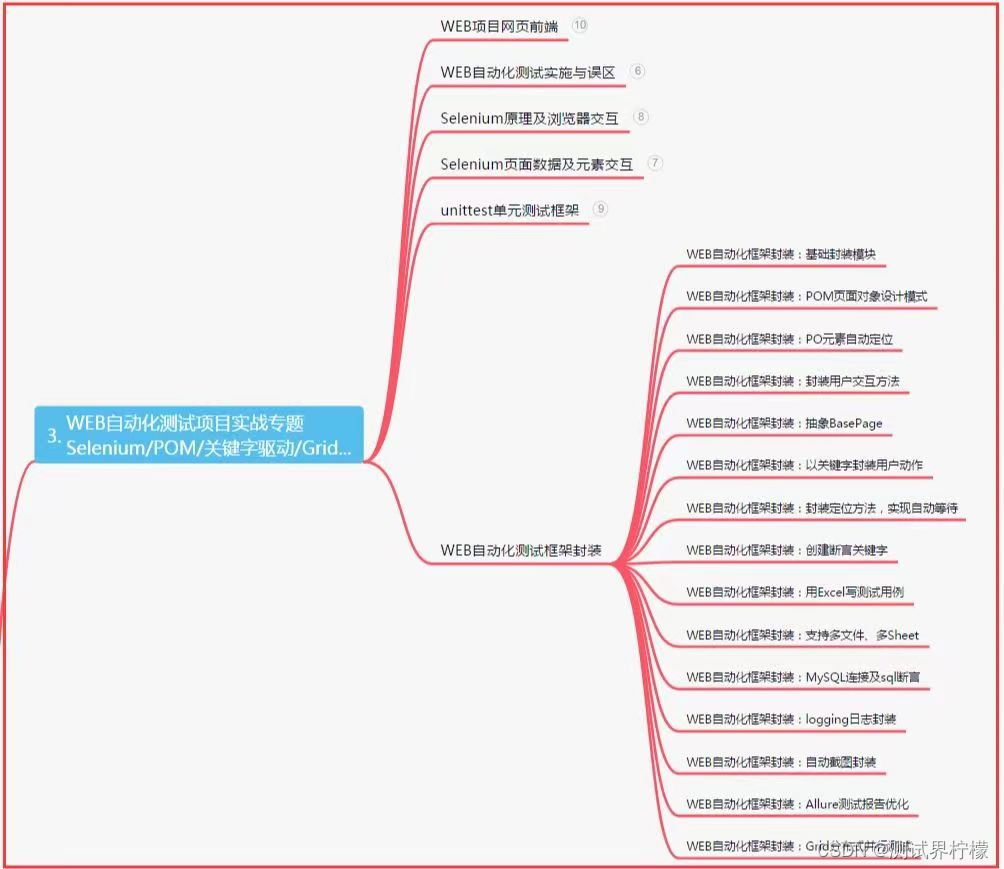
四、App自动化项目实战

五、一线大厂简历
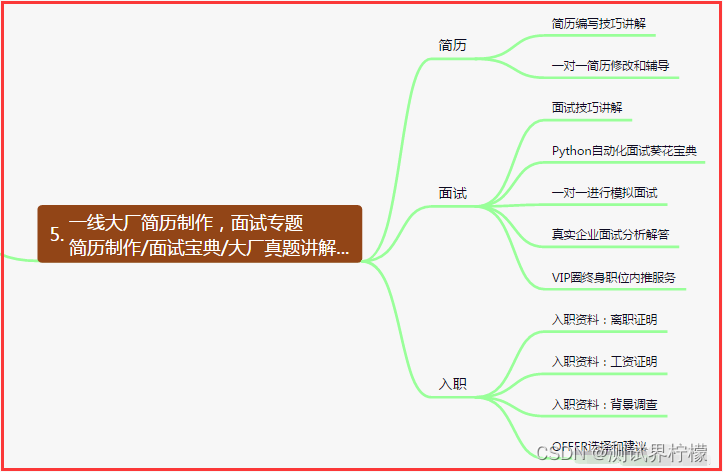
六、测试开发DevOps体系

七、常用自动化测试工具
 八、JMeter性能测试
八、JMeter性能测试

九、总结(尾部小惊喜)
生命不息,奋斗不止。每一份努力都不会被辜负,只要坚持不懈,终究会有回报。珍惜时间,追求梦想。不忘初心,砥砺前行。你的未来,由你掌握!
生命短暂,时间宝贵,我们无法预知未来会发生什么,但我们可以掌握当下。珍惜每一天,努力奋斗,让自己变得更加强大和优秀。坚定信念,执着追求,成功终将属于你!
只有不断地挑战自己,才能不断地超越自己。坚持追求梦想,勇敢前行,你就会发现奋斗的过程是如此美好而值得。相信自己,你一定可以做到!
最后感谢每一个认真阅读我文章的人,礼尚往来总是要有的,虽然不是什么很值钱的东西,如果你用得到的话可以直接拿走:

这些资料,对于【软件测试】的朋友来说应该是最全面最完整的备战仓库,这个仓库也陪伴上万个测试工程师们走过最艰难的路程,希望也能帮助到你!